win10如何关闭QQ停靠在桌面边缘时自动隐藏
1、打开QQ

2、登陆任意账号
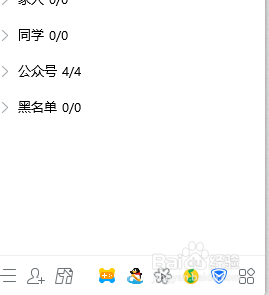
3、点击【主菜单】

4、点击【设置】

5、点击【主面板】
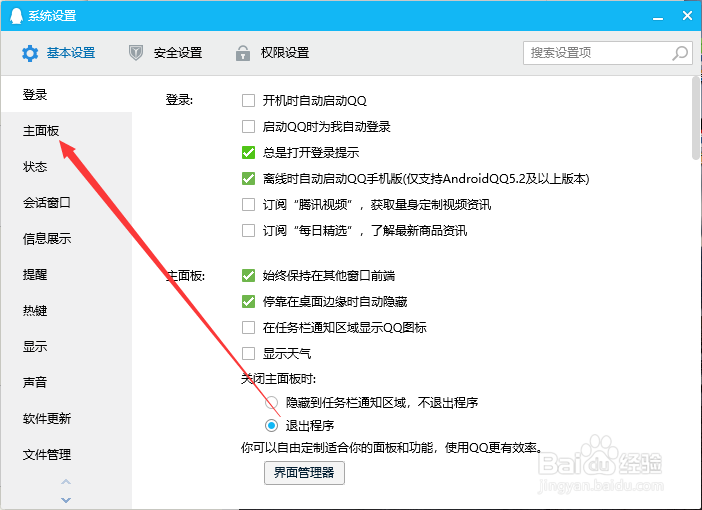
6、取消停靠在桌面边缘时自动隐藏前的√
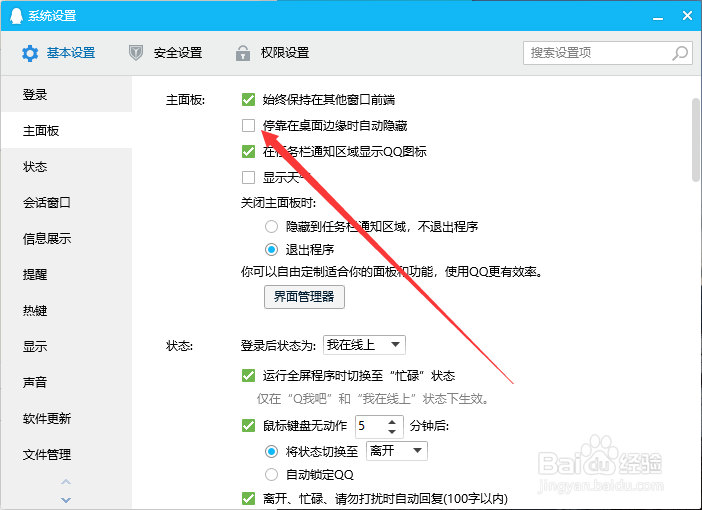
7、关闭设置,设置成功
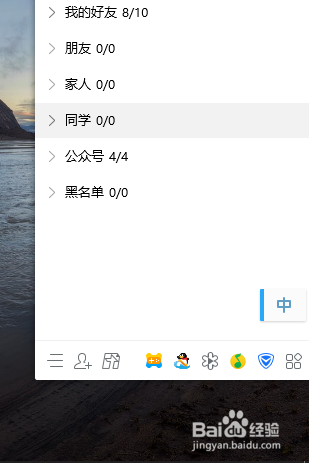
声明:本网站引用、摘录或转载内容仅供网站访问者交流或参考,不代表本站立场,如存在版权或非法内容,请联系站长删除,联系邮箱:site.kefu@qq.com。
阅读量:145
阅读量:90
阅读量:46
阅读量:176
阅读量:141